地面が崩壊?ダイナミックなモーショングラフィックを動画に取り入れる方法
ハリウッド映画などを観に行くと、地面が崩壊したりするさまざまなダイナミック・シーンが出てきます。これらの場面は、モーショングラフィックと呼ばれる特殊な動画処理が行われており、以前は映画会社やテレビ局などの機関でしか編集できない技術でした。しかし、最近はインターネットからダウンロードできる動画編集ソフトの中で、ダイナミックなモーショングラフィック機能がついているものが出てきています。初心者でも簡単に動画編集ができて、さまざまな機能がついているソフトとして、Wondershare社が提供している「Filmora(旧名:動画編集プロ)」が多くのユーザーに利用されています。また、filmora専用のダイナミックなモーショングラフィック・ソフトであるBlockbusterのエレメントを使えば、地面が崩壊するシーンなどを自分で簡単に編集することが可能です。今回は、filmoraとBlockbusterエフェクトを使って、モーショングラフィック処理を行う方法 をご紹介します。
あなたのストーリに光をつける!「Filmora (旧名:動画編集プロ)」なら、こういう感じの動画が楽に作成できる!
filmoraとBlockbusterエフェクトを使ってダイナミックなモーショングラフィックを動画に取り入れる方法・手順
Wondershare社のホームページで、「Filmora(旧名:動画編集プロ)」とBlockbusterのエフェクトプラグインをダウンロードすることができます。filmoraは、Windows版とMac版のソフトが用意されていますので、どのパソコンを使っていても安心してダウンロードすることができます。Blockbusterのエフェクトプラグインも、Wondershare社のサイトにある「Filmoraエフェクトストア」から購入可能になっています。filmoraとBlockbusterのエフェクトプラグインをパソコンにインストールしたら、すぐに動画編集の作業に入ることができます。
ステップ1:まずは、filmoraのソフトをパソコン上で起動させます。Blockbusterを使ってダイナミックなシーンを入れる場合は、「高度編集モード」のボタンをクリックして次に進みます。
ステップ2:続いて、ダイナミックなシーンを入れ込みたい編集対象となる動画を、filmoraのソフト内にインポートします。動画のファイルをクリックしてつかみ、filmoraのソフトが表示されているところに持っていくだけの作業です。赤線でファイルを入れる部分を表示してくれていますのでとても簡単です。 または、filmoraのインターフェイス上部に表示されている「追加」ボタンをクリックして、ファイルをインポートすることもできます。filmoraのインターフェイス上に表示された動画ファイルをクリックしてつかみ、画面下部分にあるタイムライン部分に持って行きます。動画内容が、filmoraのタイムライン上に表示されますので、ダイナミックなモーショングラフィックを入れたい部分を選択します。
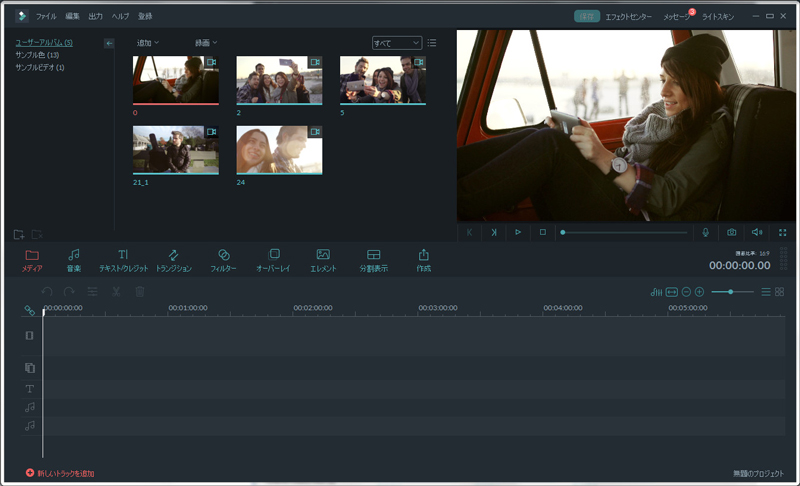
ステップ3:パソコンにダウンロードされているBlockbusterのソフトを、filmoraの中に入れ込みます。やり方は、動画をfilmoraにインポートした方法と同じく、インターフェイスにBlockbusterソフトをつかみ、持っていくだけです。そうすると、インターフェイス上にBlockbusterのエフェクトが表示されます。地面が崩壊するシーンだけではなく、落雷や爆発などのさまざまなダイナミックシーンが出てきます。
ステップ4:後は、Blockbusterから挿入したいシーンを選んでクリックしてつかみ、動画タイムラインのインポートしたい部分に持っていきます。これだけの作業で、ハリウッド映画なみのダイナミックシーンを、自分の動画に挿入することができるのです。filmoraは視覚的に作業が行えるよう、ドラッグ&ドロップというクリックしてつかんで持っていくプロセスで、大半の処理が完結できるよう設計されています。
Block Buster コレクションVol.1 & 2(爆発、レーザー光線、スパーク、隕石、火炎など)|Filmoraエフェクトストア
サポート
製品に関するご意見・ご質問・ご要望はお気軽に こちらまでお問い合わせください。 >>




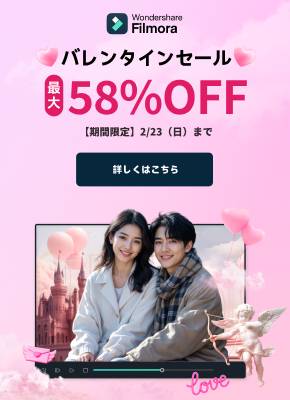
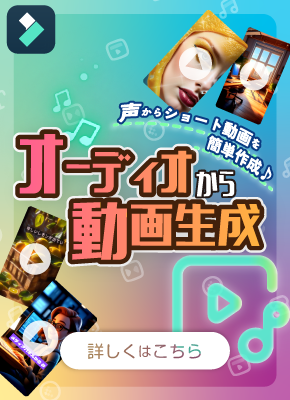

役に立ちましたか?コメントしましょう!